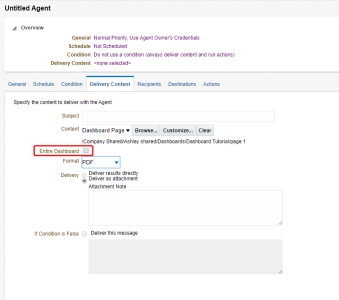ステップ6: ダッシュボードのエージェントの設定
ダッシュボードを作成したら、エージェントを使用して最終的な外観を複数の異なるEメール・アドレスに送信するように、エージェントを設定できます。エージェントの詳細は、インサイトのエージェントの作成を参照してください。
エージェントを設定する手順は、次のとおりです。
- インサイトで、「新規」 > 「エージェント」をクリックします。
エージェント・エディタが表示されます。
ヒント: エディタの詳細は、「ヘルプ」
 をクリックしてください。
をクリックしてください。 - 「スケジュール」タブをクリックし、エージェントのスケジュールを指定します。エージェントの開始日時、スケジュールおよび終了日時を定義できます。
- 「配信コンテンツ」タブをクリックし、「コンテンツ」ドロップダウンから「ダッシュボード・ページ」を選択します。
エージェントは、選択された形式でダッシュボードをユーザーのEメールに送信します。「ダッシュボード全体」チェック・ボックスを選択した場合は、エージェントはダッシュボードのすべてのページを送信します。そうでない場合は、エージェントは最初のページのみを送信します。
注意: エージェントは、ステップ3のプロンプトのデフォルト・カスタマイズを使用します。プロンプトの別のカスタマイズを使用する場合は、ステップ5を参照してください。
- 「受信者」タブをクリックして、コンテンツを配信する相手を指定します。受信者のEメール・アドレスをリストに追加するには、
 をクリックします。
をクリックします。 -
「保存」
 をクリックして、エージェントを保存します。
をクリックして、エージェントを保存します。-
他のユーザーがエージェントを表示できないようにする場合は、エージェントを「マイ・フォルダ」に保存します。これは自分のみが表示できる個人用フォルダであることに留意してください。
-